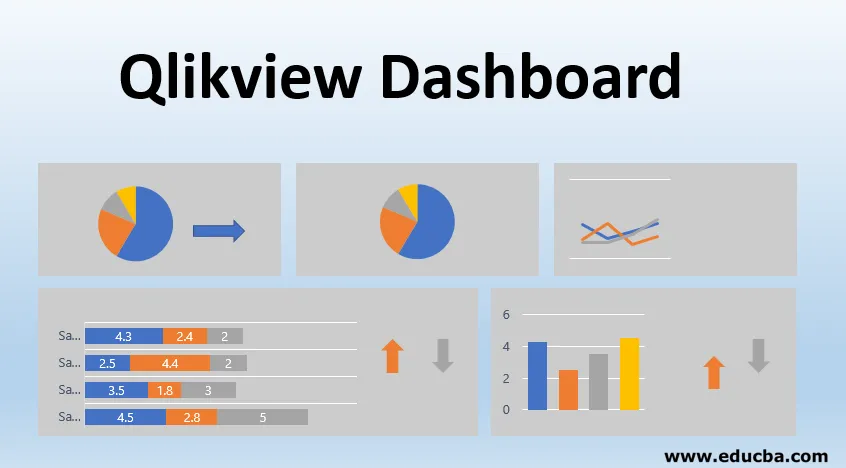
Uvod v nadzorno ploščo Qlikview
Preden razberemo o nadzorni plošči Qlikview, poskusimo razumeti, kaj je nadzorna plošča in kakšne so potrebe po njej. Ko rutinsko obravnavamo različne vrste podatkov, moramo iz podatkov izvleči prave podatke, nadzorne plošče pa nam pomagajo pri opravljanju te zapletene naloge. Omogoči nam pregled podatkov in iz podatkov pove zgodbo. Zato je zelo pomembno izbrati pravo obveščevalno orodje za predstavitev ustreznih informacij.
Qlikview je eno takšnih orodij BI, ki nam pomaga pri reševanju poslovnih izzivov z vizualizacijo. Sestavljen je iz različnih listov s podatki, naloženimi v pomnilnik. Lahko se poveže s katero koli relacijsko bazo podatkov ali s katero koli fiksno obliko zapisa datoteke, kot je CSV / excel itd., In naloži podatke v pomnilnik za izvajanje obdelave. Hkrati se lahko integrira z različnimi viri. Z neverjetno arhitekturo povezovanja podatkov v pomnilniku lahko prikažemo dinamične vrednosti v vsej vizualizaciji. Lahko izvajamo združevanje podatkov in lahko ustvarimo poročila na podlagi združenih podatkov med letenjem.
Vhodni podatki
Qlikview lahko prebere podatke iz več virov hkrati, kot so baze podatkov RDMS, datoteke excel, ločene datoteke, spletne datoteke, datoteke XML in celo prek vročih virov.
Enostavno datoteko Excel lahko samo povlečete v Qlikview vmesnik in tukaj! Vse svoje excelove podatke imate na seznamu Qlikview. Lahko se igrate s konfiguracijo na vmesniku glede na vaše zahteve.
Razmejene datoteke lahko naložite na nadzorno ploščo Qlikview z izbiro možnosti menija, ki je na voljo v urejevalniku. Odprite okno urejevalnika skriptov v aplikaciji in nato kliknite meni »Vstavi«, izberite »Naloži izjavo« in kliknite »Naloži iz datoteke«. Omogočil vam bo nalaganje datotek CSV ali drugih datotek s fiksno obliko, ki jih lahko naložite v aplikacijo, tako da lahko opravite analizo podatkov.
Qlikview lahko prebere tudi podatke iz spleta, tj. Datoteke v formatu HTML. Tabele lahko bere s spletnih strani, pri čemer vzame URL kot vhodni predmet. Če želite izvleči podatke iz spleta, morate odpreti urejevalnik skriptov in nato izbrati zavihek "Podatki iz datotek" in nato izberite "Spletne datoteke". Prejeli boste poziv za vnos predmeta vnosa, kjer lahko navedete svoj URL.
Qlikview se lahko poveže z različnimi zbirkami podatkov, kot so SQL Server, MySQL, PostgreSQL Server itd. Izvleče podatke lahko iz tabel skupaj s strukturo tabel v svojem okolju za izvajanje povezav in analiz.
V Qlikview lahko vstavite tudi vgrajene podatke tako, da vtipkate ali prilepite podatke iz odložišča. Za to morate izbrati zavihek "Vstavljanje" in nato "Naloži izjavo" in nato izberite "Naloži v vrstici" in izvedite postopek.
Izdelava nadzorne plošče
Izdelava armaturne plošče je umetnost! Iz svojih podatkov lahko narišete številne uporabne vpoglede na nadzornih ploščah. Samo morate poznati prave podatke, ki jih želite prikazati na nadzorni plošči, in povezave med podatki, ki jih želite razumeti. Začnete lahko z ustvarjanjem predmetov v listih na nadzorni plošči Qlikview, da naložite podatke in uporabite meritve na podatkovnih vrednostih. In tu greš! Pripravljeni ste z eno dobro nadzorno ploščo !!
Nadzorna plošča Qlikview ima štiri komponente, ki jih lahko uporabimo za oblikovanje naše nadzorne plošče:
1. Grafikoni: Na voljo je več grafikonov, kot so črtni grafikon, pitani grafikoni, vrstice itd.
2. Izbire: S tem boste izbrali samo izbrane vrednosti in polja, povezana z njimi, in deaktivirali vse ostale.
3. Gumbi: ti bodo na voljo za premikanje naprej ali nazaj med listi. Ta funkcija bo vključena v predhodni del.
4. Metrike: Vsoto ali povprečje ali karkoli, kar želite izračunati, lahko prijavite in uporabite v listu Qlikview.
Primer
Za nadzorno ploščo Qlikview morate narediti naslednje korake:
1. Naložite podatke
Če želite ustvariti nadzorno ploščo v Qlikviewu, morate najprej naložiti podatke v svoj Qlikview list. Po svojih podatkih lahko brskate v urejevalniku skriptov v meniju Datoteka. V urejevalniku skriptov izberite »Podatki iz datotek« in nato izberite »Datoteke tabel«. Pozval vas bo, da izberete želeno datoteko. Izberite datoteko in kliknite »V redu«. To bo naložilo vašo podatkovno datoteko v list QlikView.
2. Izberite ustrezna polja
Iz podatkov lahko izberemo samo tista polja, ki jih želimo uporabiti za ustvarjanje zgodbe. Za to moramo v urejevalniku klikniti 'Postavitev' in nato klikniti 'Izberi polja'. Ko kliknete na to, se odpre okno, ki prikazuje vsa razpoložljiva polja. Izberite polje, ki ga želite uporabiti, in kliknite »V redu«. To lahko izvedete tudi za izbiro več polj.
3. Izbira grafikona
Ko končate z izbiro podatkov, lahko sami izberete svojo vrsto grafikona. Če želite dodati grafikon, z desno miškino tipko kliknite kjer koli na listu in izberite 'New Sheet Object' in nato 'Chart'. Odprlo se vam bo okno za izbiro vrste grafikona. Če želite, lahko med razpoložljivimi možnostmi izberete vrstico ali tortni grafikon ali katero koli drugo.
4. Izbira dimenzij
Na kartici »Mere« lahko izberete svoje dimenzije, na katerih želite videti dejanske vrednosti. Izberite polje in kliknite »Končaj«.
5. Metrična definicija
Lahko določite svoj izraz, ki ste ga želeli videti kot del nadzorne plošče. Na primer vsota (prodaja), povprek (prodaja) v mesecih.
6. Predstavitev nadzorne plošče
Hooray !! Po zaključku vseh zgornjih korakov bo vaša armaturna plošča pripravljena za predstavitev. Na nadzorni plošči lahko filtrirate različne vrednosti dimenzij in vizualizacija se bo ustrezno spremenila.
Zaključek - nadzorna plošča Qlikview
Tu smo videli koristnost nadzorne plošče Qlikview in njene privlačne lastnosti. Qlikview lahko obdeluje tudi podatke iz različnih virov in zagotavlja povezave, ki so vključene v podatke. Toda na koncu dneva moramo razumeti, da moramo oblikovati nadzorno ploščo v skladu s poslovnimi zahtevami, v čem je Qlikview najboljši. Nekatere prednosti Qlikview-a pomagajo pri ustvarjanju dinamičnih poročil in uporabniki lahko v živo iščejo podatke in poročila. Slaba stran je v tem, da ker Qlikview deluje v lestvici GB, nalaganje in ponovno nalaganje podatkov zahteva veliko časa.
Priporočeni članki
To je vodnik po nadzorni plošči Qlikview. Tukaj razpravljamo o uvodu, vhodnih podatkih, ustvarjanju nadzorne plošče in primeru. Obiščite lahko tudi druge naše predlagane članke, če želite izvedeti več -
- Orodja QlikView
- Brezplačna orodja za analizo podatkov
- Ganttova karta v Tableauu
- Alternativa Tableau